Binaan Windows 11 Beta baharu 22000.526 (KB5010414) membawa banyak peningkatan
May 13, 2023 am 11:58 AM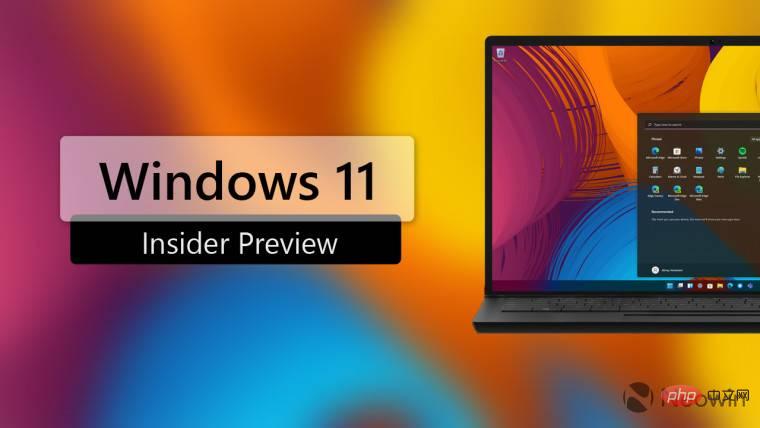
Sama seperti minggu sebelumnya, Microsoft sekali lagi kecewa minggu ini kerana tiada binaan untuk risalah Saluran Pembangun Windows 11. Walau bagaimanapun, syarikat itu hari ini mengeluarkan Build 22000.526 (KB5010414) baharu kepada saluran Pratonton Beta dan Keluaran.
Kemas kini ini membawa banyak pembetulan dan peningkatan. Log perubahan penuh ialah senarai panjang dan kelihatan seperti ini:
- Kami membetulkan isu yang berlaku apabila Windows Server 2016 berjalan sebagai pelayan terminal menggunakan infrastruktur desktop maya (VDI) pengkomputeran awan tertentu. Akibatnya, pelayan secara rawak berhenti bertindak balas selepas berjalan untuk seketika. Ini juga menyelesaikan regresi di mana semakan proaktif dibuat untuk memastikan CSharedLock dalam rpcss.exe ditetapkan dengan betul untuk mengelakkan kebuntuan.
- Kami membetulkan isu yang boleh menyebabkan senarai zon waktu dalam Tetapan kelihatan kosong untuk pengguna bukan pentadbir.
- Kami membetulkan isu yang menjejaskan perkhidmatan Carian Windows dan berlaku apabila anda menggunakan pengendali kehampiran untuk pertanyaan.
- Kami membetulkan isu yang menghalang nilai impak permulaan daripada dipaparkan dalam Pengurus Tugas.
- Kami membetulkan isu yang menghalang ShellWindows() daripada mengembalikan objek InternetExplorer apabila iexplore.exe dijalankan dalam konteks mod Internet Explorer Microsoft Edge.
- Kami menyediakan keupayaan untuk berkongsi kuki antara Mod Internet Explorer Microsoft Edge dan Microsoft Edge.
- Kami membetulkan isu yang mempengaruhi kotak dialog dalam mod Internet Explorer Microsoft Edge.
- Kami membetulkan isu yang menyebabkan mod Internet Explorer MicrosoftEdge berhenti berfungsi apabila anda menekan kekunci F1.
- Kami membetulkan isu yang menyebabkan objek Dynamic Data Exchange (DDE) tidak dibersihkan dengan betul. Ini menghalang pembongkaran sesi dan menyebabkan sesi berhenti bertindak balas.
- Kami membetulkan isu di mana beberapa aplikasi proses integriti rendah tidak akan dicetak dengan betul.
- Kami telah memperkenalkan sokongan untuk kepercayaan awan Windows Hello for Business. Ini ialah model penggunaan baharu untuk penggunaan hibrid Windows Hello for Business. Ia menggunakan teknologi dan langkah penggunaan yang sama yang menyokong daftar masuk tunggal (SSO) di premis dengan kunci keselamatan Fast IDentity Online (FIDO). Cloud Trust mengalih keluar keperluan infrastruktur kunci awam (PKI) untuk menggunakan Windows dan memudahkan pengalaman penggunaan Windows Hello for Business.
- Kami membetulkan isu yang menghalang anda daripada memunggah dan memuat semula pemandu apabila pemandu dilindungi oleh Hypervisor Protected Code Integrity (HVCI).
- Kami membetulkan isu yang menjejaskan dasar pendayaan BitLocker senyap dan secara tidak sengaja boleh menambah pelindung Modul Platform Dipercayai (TPM).
- Kami membetulkan isu kebolehpercayaan yang menjejaskan pemasangan pemacu setempat pelanggan ke sesi Pelayan Terminal menggunakan aplikasi Desktop Jauh.
- Kami membetulkan isu yang menyebabkan teks bahasa kanan-ke-kiri (RTL) kelihatan dijajar kiri pada menu arahan dan menu konteks File Explorer.
- Kami membetulkan isu yang menghalang anda daripada menggunakan jambatan Instrumentasi Pengurusan Windows (WMI) untuk mengakses Penyedia Perkhidmatan Konfigurasi LanguagePackManagement (CSP).
- Kami membuka fail Office Microsoft yang terletak di bahagian disyorkan menu Mula penyemak imbas. Jika peranti tidak mempunyai lesen Microsoft Office yang sesuai dan fail disimpan dalam Microsoft OneDrive atau Microsoft Share Point. Jika anda mempunyai lesen, fail tersebut akan dibuka dalam aplikasi desktop sebaliknya.
- Kami membetulkan isu yang menyebabkan papan kekunci sesi desktop jauh tidak sepadan dengan klien Protokol Desktop Jauh (RDP) semasa log masuk.
- Apabila anda menyambungkan monitor lain ke peranti anda, kami menambah jam dan tarikh pada bar tugas monitor yang lain.
- Jika bar tugas ditengah, kami akan menambah kandungan cuaca di sebelah kiri bar tugas. Apabila anda menuding pada cuaca, panel widget akan muncul di sebelah kiri skrin dan hilang apabila anda berhenti melayang di atas kawasan itu.
- Kami telah menambah perkongsian pantas tetingkap aplikasi terbuka terus dari bar tugas ke panggilan Microsoft Teams.
- Kami membetulkan isu yang menyebabkan petua alat yang salah muncul di kawasan kosong bar tugas selepas anda menuding pada ikon lain seperti bateri, kelantangan atau Wi-Fi.
- Kami membetulkan isu yang berlaku apabila anda cuba menulis alias Nama Prinsipal Perkhidmatan (SPN) (seperti www/FOO) dan HOST/FOO sudah wujud pada objek lain. Jika RIGHT_DS_WRITE_PROPERTY berada pada sifat SPN objek perlanggaran, anda mendapat ralat "Akses Ditolak".
- Kami membetulkan isu di mana fail luar talian pada pemacu rangkaian telah diputuskan sambungan selepas memulakan semula sistem pengendalian dan log masuk. Masalah ini berlaku jika laluan Sistem Fail Teragih (DFS) dipetakan ke pemacu rangkaian.
- Kami membetulkan isu apabila dialog pengesahan dipaparkan dua kali semasa memasang pemacu rangkaian.
- Kami telah menambah sokongan untuk menambah dan mengalih keluar ruang nama Memori Tidak Meruap (NVMe) panas.
- Kami telah menambahkan keupayaan untuk meredam dan menyahredamkan panggilan Microsoft Teams dengan serta-merta daripada bar tugas anda. Semasa panggilan, ikon mikrofon aktif muncul pada bar tugas supaya anda boleh meredam audio dengan mudah tanpa kembali ke tetingkap panggilan Microsoft Teams.
Cari siaran akhbar rasmi yang dipautkan di sini.
Atas ialah kandungan terperinci Binaan Windows 11 Beta baharu 22000.526 (KB5010414) membawa banyak peningkatan. Untuk maklumat lanjut, sila ikut artikel berkaitan lain di laman web China PHP!

Alat AI Hot

Undress AI Tool
Gambar buka pakaian secara percuma

Undresser.AI Undress
Apl berkuasa AI untuk mencipta foto bogel yang realistik

AI Clothes Remover
Alat AI dalam talian untuk mengeluarkan pakaian daripada foto.

Clothoff.io
Penyingkiran pakaian AI

Video Face Swap
Tukar muka dalam mana-mana video dengan mudah menggunakan alat tukar muka AI percuma kami!

Artikel Panas

Alat panas

Notepad++7.3.1
Editor kod yang mudah digunakan dan percuma

SublimeText3 versi Cina
Versi Cina, sangat mudah digunakan

Hantar Studio 13.0.1
Persekitaran pembangunan bersepadu PHP yang berkuasa

Dreamweaver CS6
Alat pembangunan web visual

SublimeText3 versi Mac
Perisian penyuntingan kod peringkat Tuhan (SublimeText3)
 Bagaimana untuk melumpuhkan pratonton lakaran kecil bar tugas dalam Win11 Matikan teknik lakaran kecil paparan ikon bar tugas dengan menggerakkan tetikus
Feb 29, 2024 pm 03:20 PM
Bagaimana untuk melumpuhkan pratonton lakaran kecil bar tugas dalam Win11 Matikan teknik lakaran kecil paparan ikon bar tugas dengan menggerakkan tetikus
Feb 29, 2024 pm 03:20 PM
Artikel ini akan memperkenalkan cara untuk mematikan fungsi lakaran kenit yang dipaparkan apabila tetikus menggerakkan ikon bar tugas dalam sistem Win11. Ciri ini dihidupkan secara lalai dan memaparkan lakaran kecil tetingkap semasa aplikasi apabila pengguna menuding tetikus pada ikon aplikasi pada bar tugas. Walau bagaimanapun, sesetengah pengguna mungkin mendapati ciri ini kurang berguna atau mengganggu pengalaman mereka dan ingin mematikannya. Lakaran kecil bar tugas boleh menjadi menyeronokkan, tetapi ia juga boleh mengganggu atau menjengkelkan. Memandangkan kekerapan anda menuding di atas kawasan ini, anda mungkin telah menutup tetingkap penting secara tidak sengaja beberapa kali. Kelemahan lain ialah ia menggunakan lebih banyak sumber sistem, jadi jika anda telah mencari cara untuk menjadi lebih cekap sumber, kami akan menunjukkan kepada anda cara untuk melumpuhkannya. tetapi
 Bagaimana untuk mengembangkan paparan bertindan bar tugas Win11? Tutorial tentang menyusun dan mengembangkan bar tugas Win11
Jan 29, 2024 am 11:33 AM
Bagaimana untuk mengembangkan paparan bertindan bar tugas Win11? Tutorial tentang menyusun dan mengembangkan bar tugas Win11
Jan 29, 2024 am 11:33 AM
Apabila kami menggunakan sistem win11, kami akan mendapati bahawa tetingkap bar tugas kami digabungkan. Ramai pengguna tidak begitu menyukai operasi ini. Pengguna boleh terus klik pada tetapan bar tugas di bawah butang kanan, dan kemudian terus mencari pilihan limpahan sudut bar tugas dalam menu kanan untuk beroperasi. Biarkan tapak ini memperkenalkan dengan teliti kepada pengguna cara mengembangkan tindanan bar tugas win11. Cara mengembangkan susunan bar tugas dalam Kaedah Windows 11 1. 1. Klik kanan pada ruang kosong pada bar tugas dan pilih Tetapan Bar Tugas. 3. Selepas mengklik limpahan sudut bar tugas, hidupkan suis untuk ikon aplikasi dipaparkan. Kaedah kedua: 1. Kita perlu menggunakan perisian untuk mencapai ini, mencari, memuat turun dan memasang bintang sendiri
 Bagaimana untuk menjadikan bar tugas Win11 hitam? Pengenalan kepada cara menetapkan bar tugas hitam dalam Win11
Apr 22, 2024 pm 06:40 PM
Bagaimana untuk menjadikan bar tugas Win11 hitam? Pengenalan kepada cara menetapkan bar tugas hitam dalam Win11
Apr 22, 2024 pm 06:40 PM
Sesetengah rakan juga mahu bar tugas bertukar hitam selepas menukar kertas dinding gelap pada komputer mereka, tetapi mereka tidak tahu cara melakukannya Mari lihat kaedah khusus di bawah! 1. Klik kanan kawasan kosong dalam bar tugas dan pilih "Tetapan Bar Tugas." 2. Dalam tetingkap tetapan bar tugas, cari tab "Penampilan" dan klik padanya. 3. Di bawah tab "Penampilan", cari pilihan "Latar Belakang Bar Tugas" dan klik menu lungsur. 4. Pilih "Hitam". 5. Tutup tetingkap "Tetapan Bar Tugas". Pencantikan bar tugas Xiaozhi Eye Protector ialah alat bar tugas telus win11 yang sangat mudah digunakan Ia menyokong ketelusan bar tugas, pengindahan bar tugas dan pelbagai gaya untuk mencantikkan antara muka bar tugas, menjadikan antara muka komputer anda lebih cantik (klik untuk muat turun sekarang) Xiaozhi Eye Protection
 Apakah yang perlu saya lakukan jika bar tugas Win7 tidak memaparkan ikon Bagaimana untuk menyelesaikan masalah ikon bar tugas komputer hilang
Jun 09, 2024 pm 01:49 PM
Apakah yang perlu saya lakukan jika bar tugas Win7 tidak memaparkan ikon Bagaimana untuk menyelesaikan masalah ikon bar tugas komputer hilang
Jun 09, 2024 pm 01:49 PM
Baru-baru ini, ramai pengguna yang menggunakan sistem Win7 telah mendapati bahawa ikon dalam bar tugas tiba-tiba hilang, yang menjadikan operasi sangat menyusahkan dan mereka tidak tahu bagaimana untuk menyelesaikan masalah Artikel ini akan memperkenalkan kepada anda bagaimana untuk menyelesaikan masalah bar tugas yang hilang ikon dalam sistem Win7. Analisis Punca Apabila menghadapi situasi sedemikian, biasanya terdapat dua situasi: satu ialah bar tugas pada komputer tidak benar-benar hilang, tetapi hanya tersembunyi, dan satu lagi ialah bar tugas hilang. Kaedah 1: 1. Terdapat situasi yang perlu anda sahkan terlebih dahulu iaitu apabila tetikus diletakkan di bahagian bawah skrin, bar tugas akan dipaparkan Anda boleh terus klik tetikus pada bar tugas dan pilih "Properties ". 2. Dalam kotak dialog yang terbuka, klik & pada pilihan "Sembunyikan bar tugas".
 Bagaimana untuk menyelesaikan masalah yang bar tugas win11 tidak bertindak balas apabila diklik/tidak boleh digunakan
May 09, 2024 pm 06:43 PM
Bagaimana untuk menyelesaikan masalah yang bar tugas win11 tidak bertindak balas apabila diklik/tidak boleh digunakan
May 09, 2024 pm 06:43 PM
Selepas menaik taraf kepada sistem Windows 11, ramai pengguna menghadapi masalah bahawa bar tugas tidak boleh diklik, yang mempunyai kesan yang besar kepada kehidupan dan kerja Jadi bagaimana untuk menyelesaikannya secara khusus? Mari lihat di bawah! Kaedah 1 1. Mula-mula, kami tekan kekunci pintasan Ctrl+Shift+Esc pada papan kekunci untuk membuka Pengurus Tugas. 2. Kemudian klik Fail di sudut kiri atas dan pilih Jalankan Tugasan Baru. 3. Selepas membukanya, masukkan kawalan dan tekan Enter untuk memasuki panel kawalan. 4. Cari masa dan kawasan dan pilih untuk menukar tarikh dan masa. 5. Tukar masa kepada 4 September atau lebih baru, matikan penyegerakan masa automatik selepas tetapan selesai, dan kemudian mulakan semula komputer. 6. Selepas memulakan semula, masukkan semula tetapan masa dan pergi ke pemilihan masa internet.
 Bagaimana untuk mengurangkan ketinggian bar tugas dalam win11? Tutorial untuk mengubah saiz bar tugas dalam Windows 11
Feb 29, 2024 pm 12:37 PM
Bagaimana untuk mengurangkan ketinggian bar tugas dalam win11? Tutorial untuk mengubah saiz bar tugas dalam Windows 11
Feb 29, 2024 pm 12:37 PM
Apabila kita menggunakan win11, kita akan mendapati bahawa ketinggian bar tugas adalah agak tinggi, yang dirasakan agak tidak sedap dipandang oleh sesetengah pengguna Jadi bagaimana untuk mengurangkan ketinggian bar tugas win11? Pengguna boleh terus mengklik Editor Pendaftaran di bawah menu Mula, dan kemudian mencari folder Lanjutan untuk beroperasi. Biarkan tapak ini memperkenalkan dengan teliti kepada pengguna cara melaraskan saiz bar tugas dalam Windows 11. Bagaimana untuk mengubah saiz bar tugas dalam Windows 11 Pertama, kita perlu membuka Registry Editor. Anda boleh membuka editor pendaftaran dengan mengklik menu Mula dan memasukkan "regedit" dalam kotak carian, atau dengan menekan kombinasi kekunci Win+R untuk membuka fungsi Run dan memasukkan "regedit".
 Bagaimana untuk menetapkan bar tugas Win11 menjadi telus sepenuhnya? Panduan terperinci untuk menetapkan bar tugas Win11 kepada ketelusan 100%.
May 09, 2024 pm 01:22 PM
Bagaimana untuk menetapkan bar tugas Win11 menjadi telus sepenuhnya? Panduan terperinci untuk menetapkan bar tugas Win11 kepada ketelusan 100%.
May 09, 2024 pm 01:22 PM
Windows 11 ialah sistem pengendalian terbaharu yang dilancarkan oleh Microsoft Ia menggunakan reka bentuk antara muka dan kaedah interaksi yang baru. Mari lihat di bawah! Tetapan asas 1. Klik kanan ruang kosong pada bar tugas dan pilih "Tetapan Bar Tugas". 2. Dalam tab "Pemperibadian", cari pilihan "Tema". 3. Tatal ke bawah untuk mencari pilihan "Ketelusan". 4. Laraskan peluncur "Ketelusan" ke hujung kanan untuk menetapkan bar tugas supaya telus sepenuhnya. Alat pihak ketiga Xiaozhi Eye Protection menapis cahaya biru skrin dengan berkesan dan merupakan perisian perlindungan mata yang cekap Berbanding dengan Wizard Perlindungan Mata dan Penjaga Perlindungan Mata, kami menyediakan pelbagai pelarasan warna perlindungan mata untuk memenuhi keperluan kumpulan sensitif warna di. sepanjang hari keperluan perlindungan mata
 Bagaimana untuk menyembunyikan ikon bar tugas Windows 11?
Jan 06, 2024 am 08:38 AM
Bagaimana untuk menyembunyikan ikon bar tugas Windows 11?
Jan 06, 2024 am 08:38 AM
Dalam sistem win11, jika kita mendapati ikon dalam bar tugas menyusahkan, kita boleh memilih untuk menyembunyikannya dalam antara muka limpahan sudut bar tugas Walau bagaimanapun, ikon dalam bar tugas aplikasi yang dibuka di bawah tidak boleh disembunyikan. Mari kita lihat situasi tertentu. Bagaimana untuk menyembunyikan ikon bar tugas win11: 1. Pusat ikon 1. Pertama, jika kita ingin menyembunyikan ikon dalam bar tugas di bawah, kita boleh klik kanan untuk memilihnya dan klik "Nyahsemat dari bar tugas" 2. Tetapi jika kita membuka aplikasi ini dan sedang dalam proses Gunakannya dan itu mustahil untuk disembunyikan. 2. Ikon di sudut kanan bawah 1. Jika anda ingin menyembunyikan ikon aplikasi di sudut kanan bawah, mula-mula buka tetapan sistem. 2. Kemudian klik "Pemperibadian" pada bar sisi kiri, seperti yang ditunjukkan dalam gambar. 3. Kemudian klik untuk memasuki bar tugas di sebelah kanan





